Como entrar na LAN no Minecraft (explicado) (09.20.25)
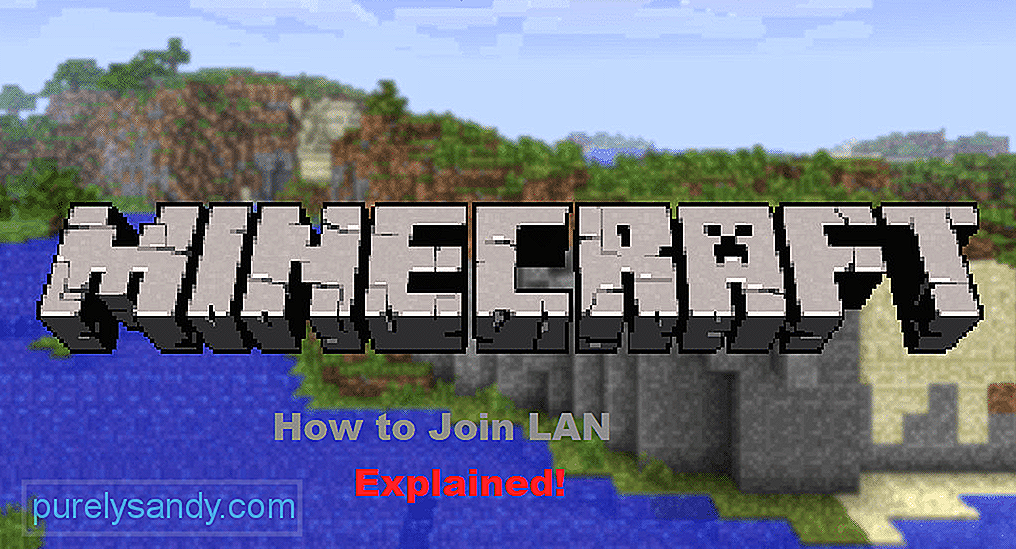 Como entrar em LAN Minecraft
Como entrar em LAN Minecraft Configurar um servidor LAN permite que você jogue com seu amigo mais próximo usando uma rede local. Os problemas de latência são mínimos. A maioria dos servidores LAN são privados e você não pode entrar, a menos que o criador use recursos de encaminhamento de porta É uma maneira divertida de construir um mundo junto com seus amigos e jogadores podem entrar usando a porta local.
No entanto, este processo pode ser bastante difícil para alguns jogadores. É por isso que discutiremos como você pode ingressar no LAN no Minecraft para jogar com seus amigos.
Lições populares do Minecraft
Se você já configurou seu servidor LAN e não sabe como pode ingressar no computador de seu amigo, leia este artigo para descobrir como você pode fazer isso. Existem duas coisas que você precisa para se conectar a um servidor LAN no Minecraft. Essas duas coisas são o número da porta e o IP do sistema de computador no qual você criou o servidor LAN.
O número da porta é um código de 5 dígitos que aparece nos logs do jogo quando você cria o servidor LAN. Especificamente, para criar um servidor LAN, você precisa iniciar seu jogo Minecraft e criar um mundo para um único jogador. Depois que o mundo for gerado, pressione escape e clique no botão Open to LAN. Depois disso, você terá que fazer algumas configurações, que incluem o modo de jogo e se os cheats serão permitidos ou não.
Depois de concluir todas as configurações, clique em Start LAN World notará uma mensagem no bate-papo do jogo. Certifique-se de lembrar ou anote em algum lugar. Depois de obter o número da porta, a próxima coisa que você precisa é o endereço IP do sistema do computador host. Para obter o endereço IP no Windows, você só precisa ir ao menu iniciar e digitar as configurações de rede.
Abra as configurações de rede e clique em propriedades, a partir daí você pode simplesmente rolar para baixo e encontrar seu endereço IP. Se você estiver usando um sistema de computador MAC, basta clicar no ícone Apple no canto superior esquerdo da tela inicial. No menu suspenso, você precisa clicar em preferências do sistema. Em seguida, clique em configurações de rede e navegue até as configurações avançadas. De lá, o endereço IP ficará visível para você.
Depois de obter o endereço IP e o número da porta do computador host, você precisa inicializar o computador do seu amigo e iniciar o Minecraft. No menu do jogo, você deve clicar em Multijogador e verá várias opções listadas na parte inferior. Você tem que clicar no botão de conexão direta e você será direcionado para o endereço do servidor de entrada. Agora o que você precisa fazer é combinar o endereço IP e o número da porta para se conectar ao servidor.
Basta digitar o IP do seu computador e adicionar dois-pontos, depois disso insira os 5 dígitos do número da porta. Por exemplo, 192.168.22.222:54321 e então você poderá ingressar no servidor LAN apenas clicando no botão de ingressar no servidor. Você será levado ao servidor LAN e poderá começar a desfrutar de diferentes aspectos do jogo juntos.
Você notará uma notificação no bate-papo do jogo do host de que seu amigo entrou com sucesso no servidor e vocês podem começar a jogar juntos. A LAN funciona melhor onde você deseja construir algo junto com seu amigo e não quer que muitas pessoas entrem em seu servidor.
No entanto, os jogadores às vezes encontram erros e não conseguem se conectar ao servidor LAN. Aqui estão algumas correções possíveis que você pode seguir para resolver esse problema. Em primeiro lugar, verifique as configurações do Firewall do Windows e certifique-se de que o Minecraft tem permissão para usar as portas LAN. Se isso não resolver o problema, recomendamos que você atualize ou reinstale seus drivers de rede e defina as configurações novamente.
Alguns mods específicos podem fazer com que seu jogo execute este erro, portanto, desative todos os mods antes de tentar se conectar a um servidor LAN. Por último, se nada parece funcionar, reinstalar o jogo como um todo pode resolver o problema e você pode se divertir jogando no servidor LAN.
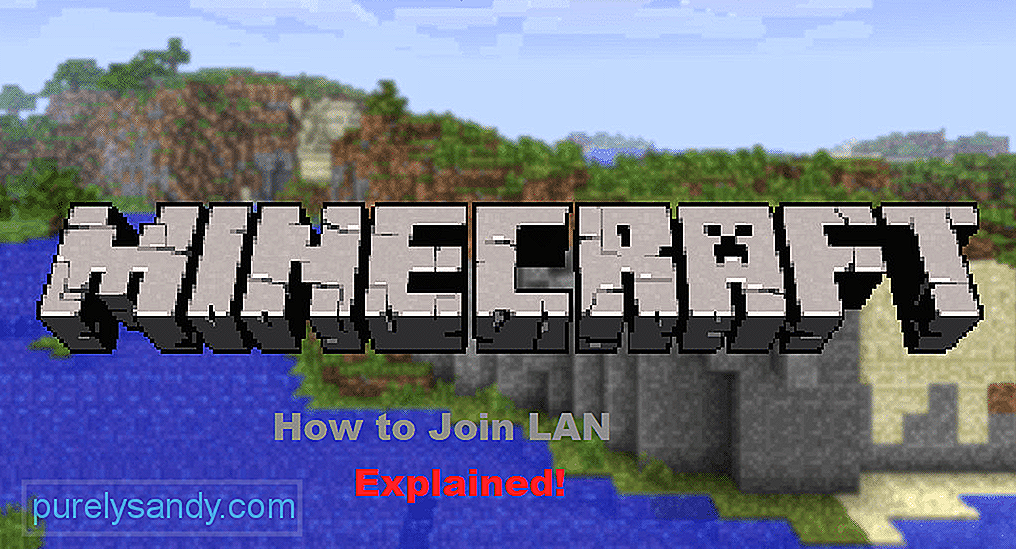
Vídeo do youtube: Como entrar na LAN no Minecraft (explicado)
09, 2025

